【2025年最新】テレビでDVDを見る方法と便利な活用方法を徹底解説
要約: 動画ストリーミングサービスの発展によって、DVDやブルーレイといったディスクメディアを利用する機会は減っていることでしょう。しかし、未だに根強いファンも多く、あえてDVDを利用しているという人も少なくありません。 ネットを利用せず、自分の好きなタイミングで視聴できるのは、物理メディアのメリットであり、未だに無くならない理由でもあります。 そこで、今回の記事では、テレビでDVDを楽しむ方法と、DVDプレーヤーがなくても動画を視聴する方法を詳しく解説します。

テレビでDVDを見るため必要なもの
テレビでDVDを再生するためには、DVDプレーヤーやDVD内蔵型のテレビなど、DVDを再生できる機器が必要になります。とはいえ、DVDを再生できる機器は複数あるため、何を使っていいのか分からないという人もいるかも知れません。
ここでは、DVD再生が可能な機器をいくつかご紹介します。
テレビでDVDを見る方法 その1:DVDプレーヤー(HDDレコーダー)
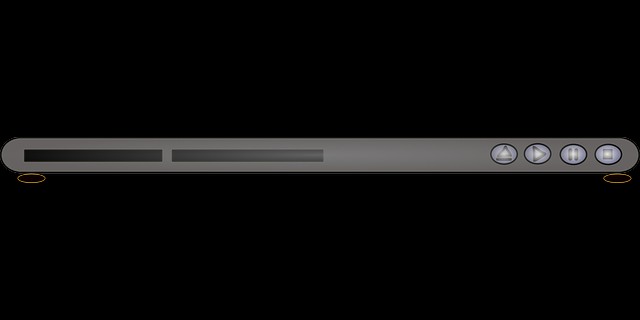
DVDを再生する際に、最も一般的で手軽なのがDVDプレーヤーです。最近では数千円程度から購入でき、家電量販店はもちろん、ホームセンターやディスカウントショップでも簡単に手に入ります。思い立ったときにすぐ購入できる手軽さが魅力です。
また、かつてはHDDレコーダーにもDVDの再生機能が搭載されており、録画したテレビ番組をそのまま視聴することができました。ただし、現在ではブルーレイレコーダーが主流となっており、新品のDVD対応HDDレコーダーはほとんど販売されていません。購入を検討する場合は中古品が中心となるため、特別なこだわりがなければ最新のブルーレイ対応機器を選ぶ方が無難でしょう。
テレビでDVDを見る方法 その2:液晶内蔵ポータブルDVDプレーヤー

液晶モニターと一体になったポータブルDVDプレーヤーで、バッテリーを内蔵しているタイプなら、コンセントのない場所でも気軽にDVDを楽しめます。持ち運びがしやすく、車内や旅行先などでも便利です。
さらに、機種によってはテレビ出力に対応しているモデルもあり、付属または別売りの接続ケーブルを使えばテレビ画面での再生も可能です。
ただし、接続がコンポジット端子(赤・白・黄)だけの場合は画質が劣化しやすいため、HDMI端子での出力に対応した機種を選ぶのがおすすめです。
テレビでDVDを見る方法 その3:家庭用ゲーム機

最近の家庭用ゲーム機には、DVDドライブやBlu-rayドライブを搭載しているモデルが多く、これらを利用してDVDを再生することができます。
機種によっては映像をソフトウェア的にアップコンバート(高解像度化)して出力できるものもあり、通常のDVDプレーヤーよりもクリアで美しい映像を楽しめるのが魅力です。
- • PlayStation 2(初期型を除く)
- • PlayStation 3(Blu-ray対応・アップコンバート機能搭載)
- • PlayStation 4(Blu-ray対応・アップコンバート機能搭載)
- • PlayStation 5(Blu-ray対応)
- • Xboxシリーズ(DVD/Blu-ray再生対応)
このように、ゲーム機を利用すれば専用のDVDプレーヤーがなくても、家庭のテレビで簡単にDVDを再生できます。特にPS3以降のモデルは画質の向上機能も備えているため、高品質な映像を楽しみたい人にもおすすめです。
テレビでDVDを見る方法 その4:ブルーレイプレーヤー(ブルーレイレコーダー)

ブルーレイプレーヤーは本来ブルーレイディスクを再生するための機器ですが、ほとんどのモデルでDVDの再生にも対応しています。そのため、ブルーレイプレーヤーを使えばDVDも問題なく視聴可能です。
さらに、最近のブルーレイプレーヤー(およびレコーダー)にはアップコンバート機能が搭載されていることが多く、通常のDVDプレーヤーよりも高精細で美しい映像を楽しむことができます。
また、出力端子がHDMIに統一されている点も大きなメリットです。コンポジット端子(赤・白・黄)やコンポーネント端子、D端子接続のように画質が劣化する心配がなく、テレビとの接続もシンプルで安定した映像を出力できます。
テレビでDVDを見る方法 その5:ブルーレイレコーダー内蔵液晶テレビ

近年では、テレビ本体にブルーレイレコーダー機能を内蔵したモデルも登場しており、これらのテレビではDVDの再生も可能です。中でも、パナソニックの「VIERA」シリーズ製品が代表的な例として知られています。
ブルーレイドライブを最初から内蔵しているため、ケーブルの接続や外付け機器の操作を行う必要がなく、ディスクを挿入するだけで簡単にDVDを視聴できます。
一方で、デメリットとしてはテレビそのものを購入しなければならない点が挙げられます。一般的なDVDプレーヤーやブルーレイプレーヤーに比べて初期費用が高くなるため、コストを抑えたい場合にはやや不向きかもしれません。
接続方法、アップコンバート(アップスケーリング)の有無を確認
最近のテレビは、ほとんどの機種でフルHD(1080p)以上の解像度を備えています。そのため、DVDの標準画質(480p)では映像が粗く見えてしまうことがあります。ここで特に注意したいのが接続方法です。
古い機器に使われている赤・白・黄のコンポジット端子は画質の劣化が大きく、映像がぼやけて見える原因になります。コンポーネント端子やD端子ならより高品質に映せますが、最近のテレビには搭載されていないことが多く、使用できない場合があります。
そのため、テレビでDVDを視聴する際はHDMI端子で接続できるかを必ず確認しましょう。HDMI接続ならデジタル信号のまま高画質で出力でき、ノイズや劣化の心配もありません。
さらに、再生機器にアップコンバート機能が搭載されているかも重要なポイントです。フルHDや4Kテレビを使う場合、この機能によってDVD映像を高解像度に補完でき、より滑らかで美しい映像を楽しむことができます。
DVDプレーヤーを使わずにテレビでDVDを見る方法
近年では、プレーヤーを使わずにテレビでDVDを楽しむ方法も増えています。特に、DVDをデジタルデータ(MP4など)に変換して保存・再生する方法は、ディスクの劣化を防ぎ、いつでも気軽に視聴できる便利な手段です。
そこでおすすめしたいのが、DVDFab DVD リッピングを活用する方法です。このソフトを使えば、DVDの映像を高画質のままMP4などの動画ファイルに変換し、USBメモリや外付けHDDに保存してテレビで再生できます。
この方法を試す際には、パソコンとDVDドライブを用意しておきましょう。変換したデータを対応するメディアプレーヤーやスマートテレビに接続すれば、DVDプレーヤーを使わずに快適に映像を楽しむことができます。
DVDFab DVDリッピングの概要
- CSS、リージョンコード、RCE、UOPs、APS、RC、DADC、Disney's Fakeを含む最新のコピーガード解除
- 最大5.1chのDTSオーディオに対応
- DVDを1,000種類以上のフォーマットに変換可能
- 変換した動画はPC・スマホ・タブレットなどで再生可能
- GPUアクセラレーションによる高速エンコード(最大50倍速)に対応
- DVD動画の編集機能も搭載(トリミング・クロップ・結合・回転・ウォーターマーク・外部字幕)
DVDFab DVD リッピングは、DVDの映像や音声をさまざまなデジタル形式に変換できる多機能ソフトです。MP4やMKVなどの一般的な動画フォーマットだけでなく、スマホやタブレット、ゲーム機など、再生端末に最適化されたプリセットも豊富に用意されています。
変換時には高性能なエンコード技術を採用しており、オリジナル画質を保ちながらファイルサイズを大幅に圧縮できます。さらに、操作画面がシンプルで直感的なため、初心者でも迷わず使える点も魅力です。
また、コピーガードが施されたディスクにも対応しているため、手持ちのDVDを高品質なデジタルデータとして保存・再生したい人にとって理想的なツールといえるでしょう。
DVDFab DVD リッピングの使い方
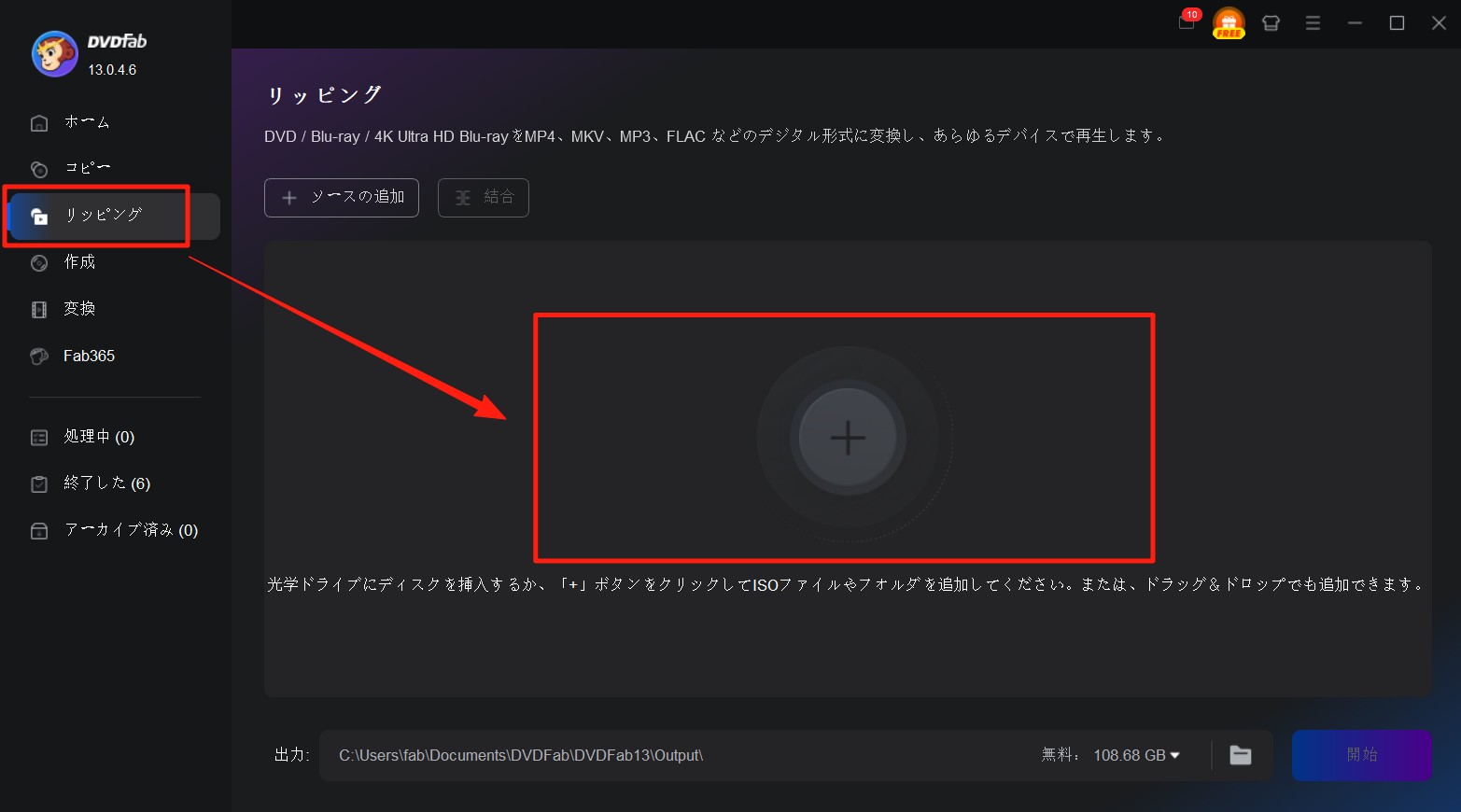
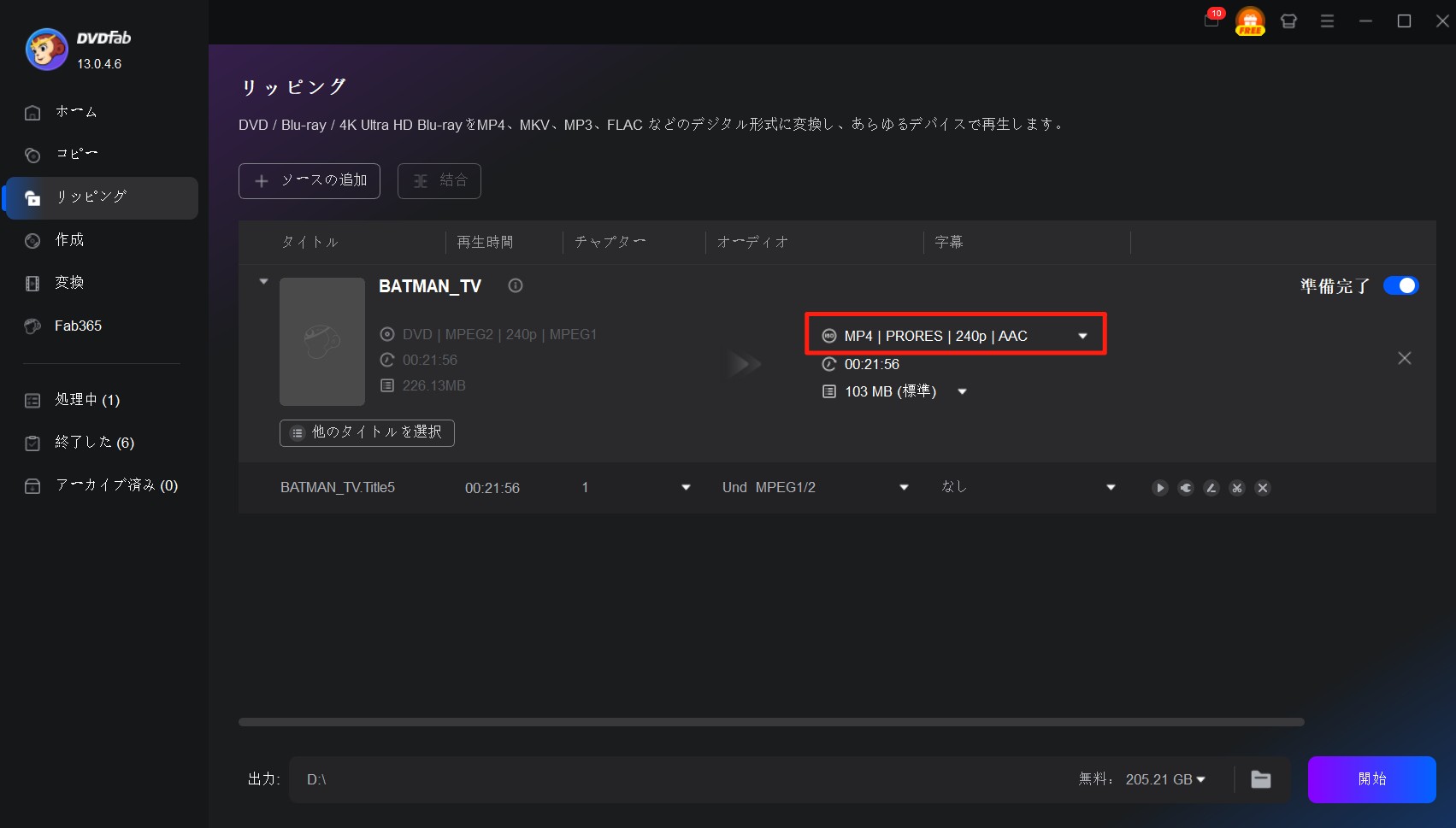
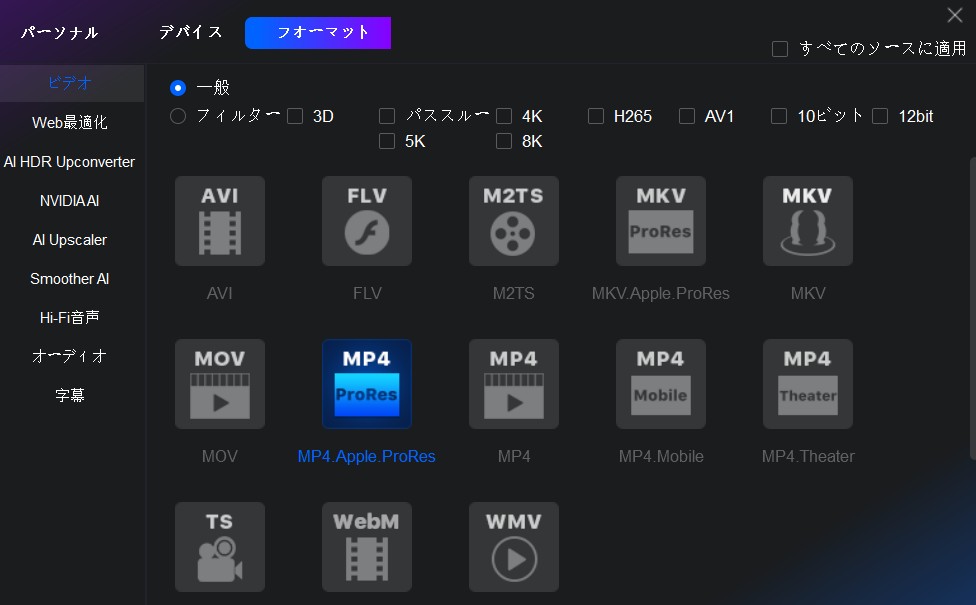
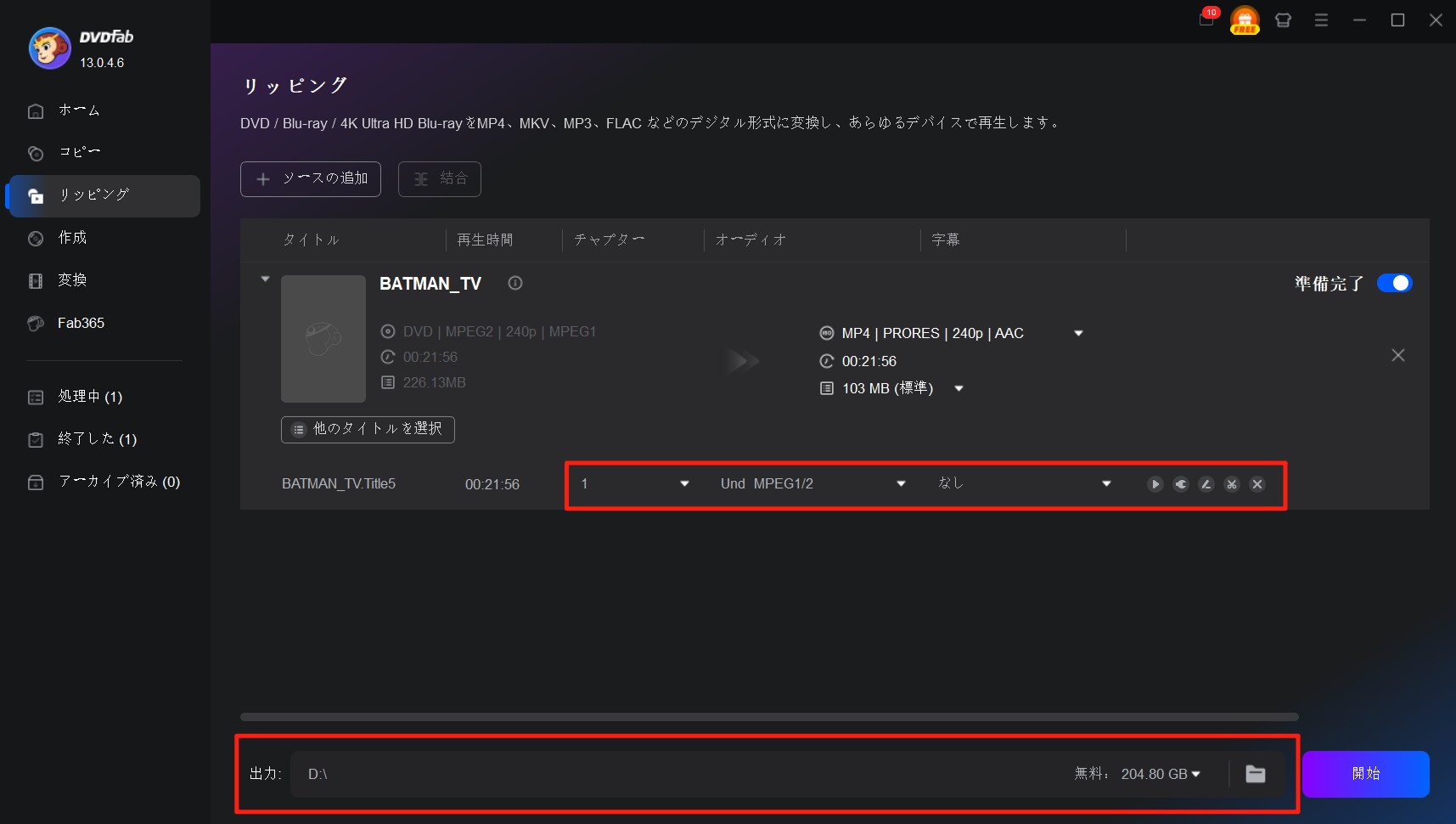
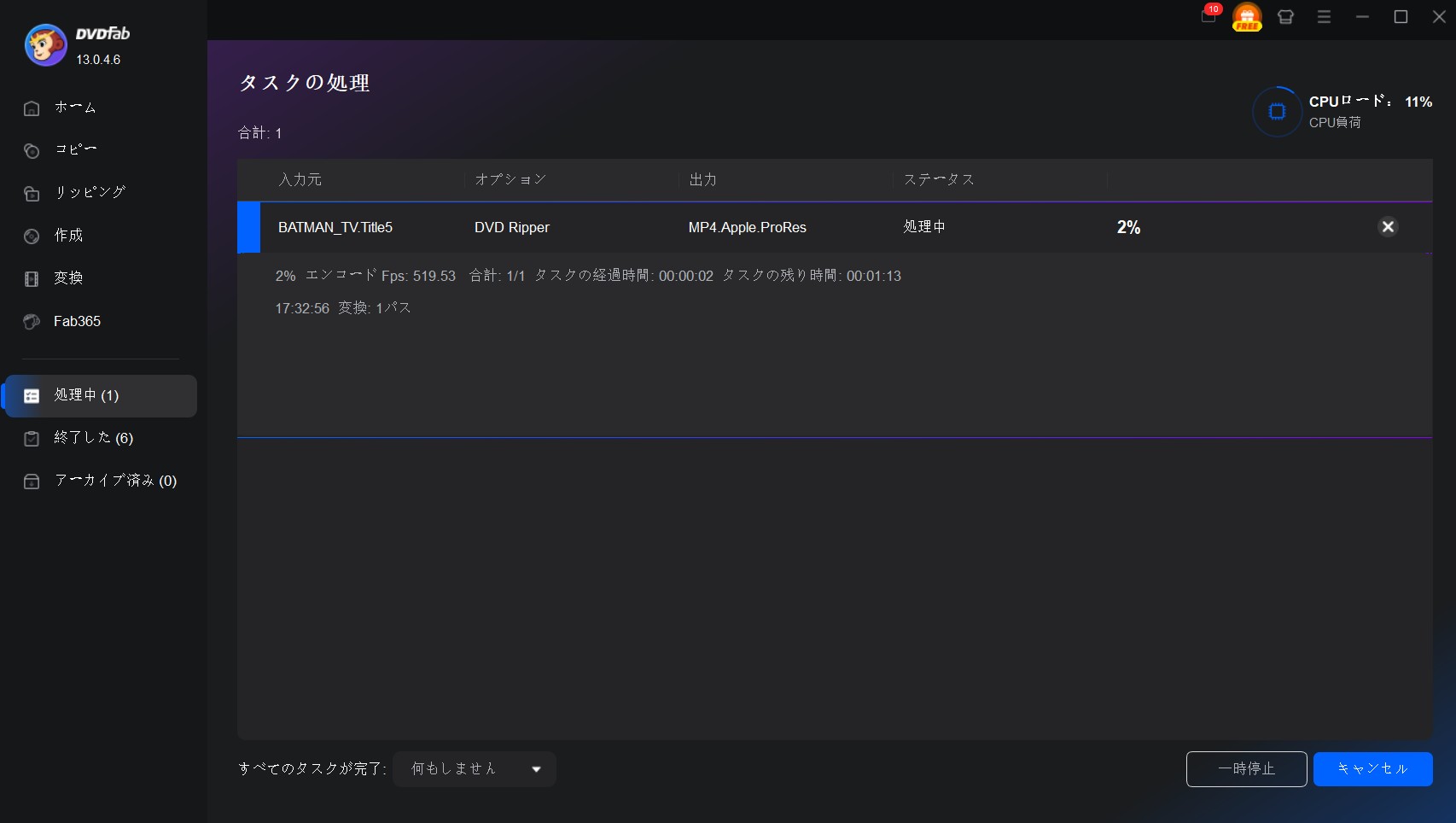
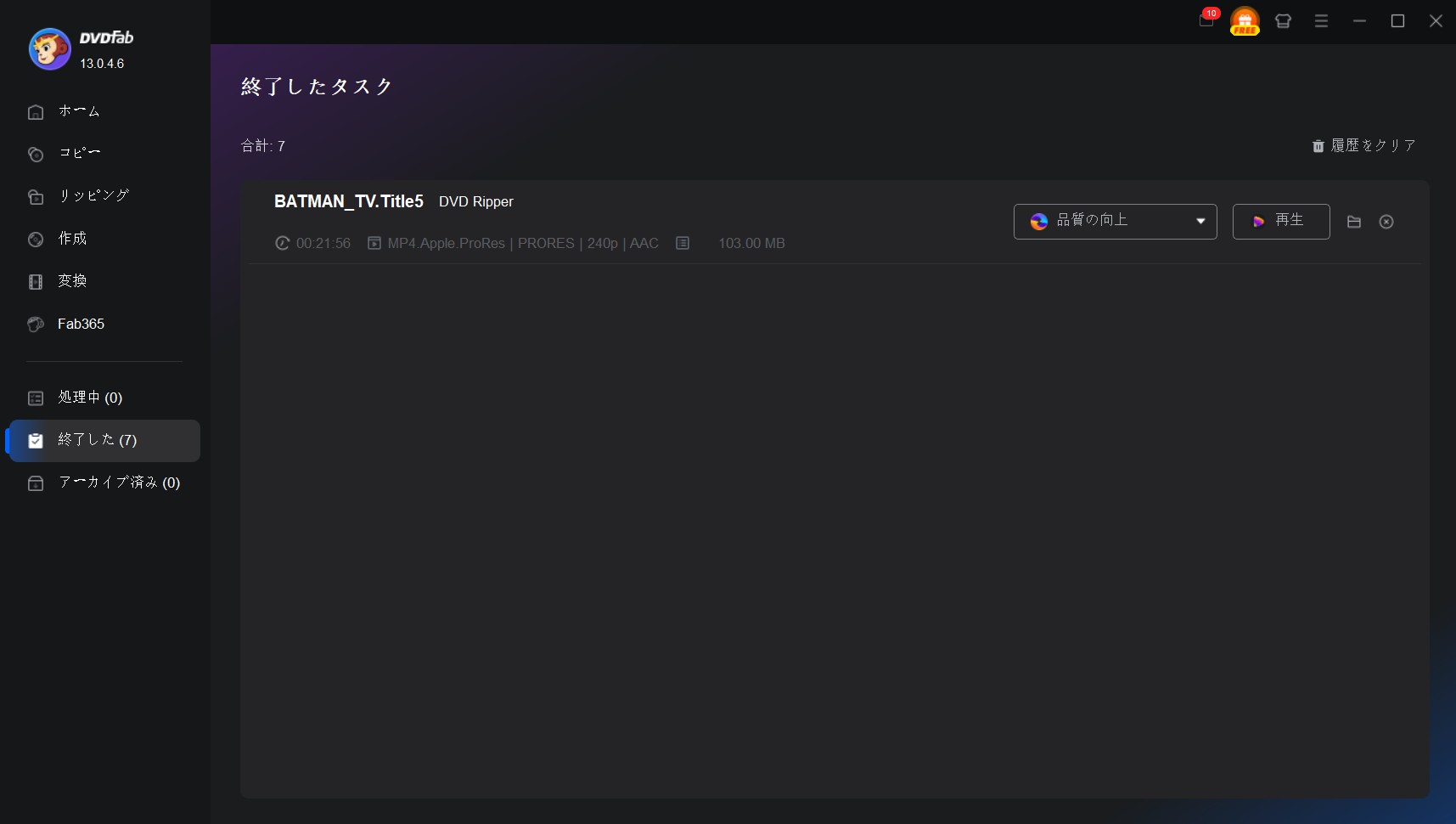

よくある質問(FAQ)
テレビでDVDを見るのに何が必要ですか?
DVDをテレビで視聴するには、「DVDドライブ機器(DVDプレーヤー、ブルーレイプレーヤー、ゲーム機など)」とテレビ本体、必要に応じて接続ケーブルがあればOKです。標準的な視聴方法としてはDVDプレーヤーをHDMIでテレビに接続するのが最も一般的です。
ADVDプレーヤーがなくてもテレビで再生できますか?
はい。パソコンでDVDを再生しUSBメモリや外付けHDDに保存した動画をテレビで見る方法や、ゲーム機(PS3以降など)やブルーレイプレーヤーを使う方法もあります。最近のスマートテレビでは、USB接続で動画ファイルを再生できるモデルも増えています。
A接続ケーブルはどれを選べばいいですか?
できるだけHDMIケーブルを使うのが推奨です。HDMIならデジタル信号のまま映像・音声を伝送でき、画質や音質の劣化が少なく、接続もシンプルです。古い赤・白・黄のコンポジットケーブルは画質が低下するため注意してください。
AなぜDVDがテレビで粗く見えるときがありますか?
DVDの標準解像度は480p程度のため、フルHDや4K対応の大画面テレビに直接再生すると、輪郭が甘く見えることがあります。この場合、再生機器にアップコンバート(アップスケーリング)機能があると、より滑らかに表示できることがあります。
ADVDを動画ファイルに変換して保存するメリットは?
DVDをMP4やMKVなどのファイルに変換しておけば、再生機器を選ばず、スマホ・タブレット・PCなどさまざまな端末で楽しめます。また、ディスクの劣化リスクを避けることができ、外付けデバイス経由でテレビに接続して視聴することもできます。
A古いDVD再生におすすめのプレーヤーは?
専用のDVDプレーヤーやブルーレイ対応プレーヤー(多くはDVD再生対応)を使うのが安心です。また、PS3以降の家庭用ゲーム機はDVDドライブを備えており、映像を自動的にアップコンバートする場合もあります。
Aまとめ
今回は、テレビでDVDを見る方法と、DVDプレーヤーを使わずに再生する方法について解説しました。内容をまとめると以下の通りです。
- テレビでDVDを観るには、基本的にDVDプレーヤーが必要
- 接続方法(HDMI対応)やアップコンバート機能の有無を確認する
- DVDをリッピングして視聴するなら、DVDFab DVDリッピングがおすすめ
- 変換した動画を再生するには、対応したメディアプレーヤーを用意すると便利
DVDプレーヤー自体は手頃な価格で購入できますが、機能が限定されていたり、旧モデルでは画質や互換性に難がある場合もあります。より高画質でDVDを楽しみたいなら、ブルーレイプレーヤーやPS3以降のゲーム機を利用するのが理想的です。
また、DVDを動画ファイルに変換しておけば、スマホやタブレットでも手軽に再生できます。テレビ以外の端末でも視聴したい方は、ぜひこの方法を検討してみてください。
スマホでDVDを見たい方は、こちらの記事もおすすめです:DVD スマホに取り込む





